[已更新] 如何修復 Windows 10 更新錯誤 0x80244022
![[已更新] 如何修復 Windows 10 更新錯誤 0x80244022 [已更新] 如何修復 Windows 10 更新錯誤 0x80244022](https://luckytemplates.com/resources1/images2/image-2014-0408150524266.png)
為了解決 Windows 10 更新錯誤 0x80244022,請參考有效的解決方案,例如運行疑難解答、檢查網絡設定等。
時間軸功能是 Windows 10 版本 1803(又名“Spring Creators Update”)最受期待的新功能之一。該功能是任務視圖(Alt + Tab)的更強大版本。新的組織工具最初是在預覽版 17063中引入的,但有傳言稱它將在去年的功能更新中出現。在開發過程中遇到這些問題之後,它終於進入了 1803 版,並且可供所有人使用。以下是如何使用它來幫助改善您的日常工作流程。
使用 Windows 10 時間線
要啟動時間線,您可以單擊任務欄上 Cortana 搜索框旁邊的新圖標。或者,對於鍵盤俠,點擊鍵盤上的Windows Key + Tab。
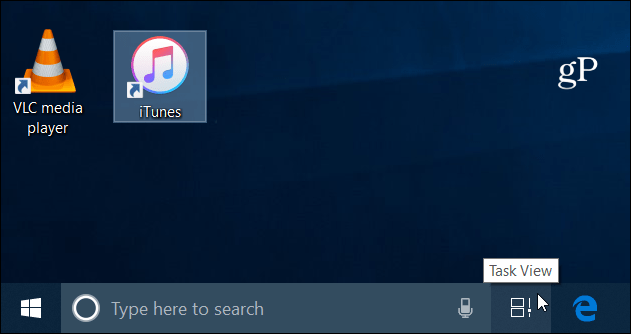
時間線將顯示您在同步的 Windows 10 設備上使用的應用程序和文檔的歷史記錄。Microsoft 將它們稱為活動,並顯示您在任何給定時間正在使用的內容。您可以使用鼠標移動右側的滑塊以滾動(或在觸摸屏上滑動)以查看您過去的活動。選擇搜索圖標,您可以搜索時間軸上列出的所有活動。這將允許您深入了解您正在處理的特定文檔或應用程序。
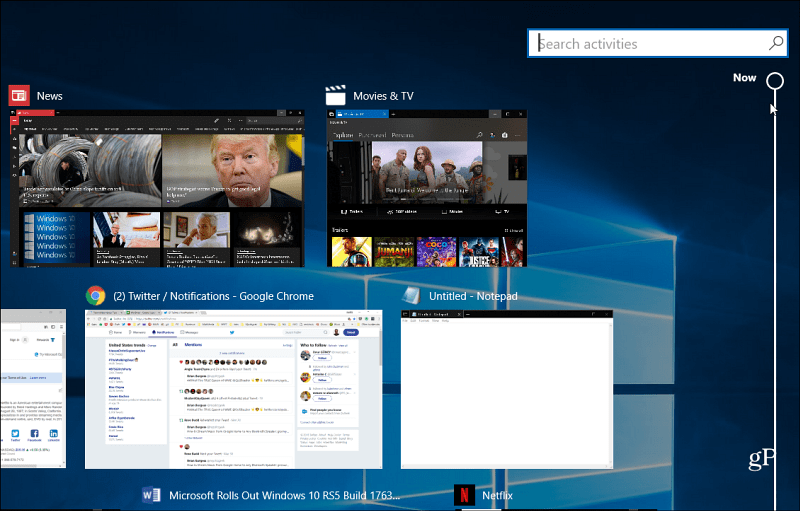
這不僅僅是查看當前打開的項目,而是指向應用程序中特定內容的深層鏈接。每天將顯示兩行您在當天進行的活動。但這可能會因係統屏幕的分辨率而異。如果您要查找的內容沒有立即顯示,您還可以選擇每個部分中的查看所有活動鏈接。
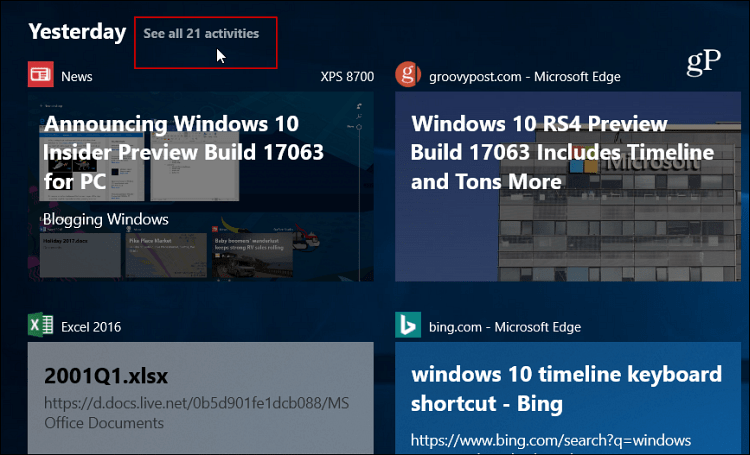
您還可以管理從設備到設備以及從您的 Microsoft 帳戶存儲或同步的活動。前往設置 > 隱私 > 活動歷史記錄。您可以選中或取消選中讓 Windows 從這台 PC 收集我的活動 或讓 Windows 將我的活動從這台 PC 同步到雲選項。值得注意的是,如果您想重新開始,您還可以清除您的活動歷史記錄。
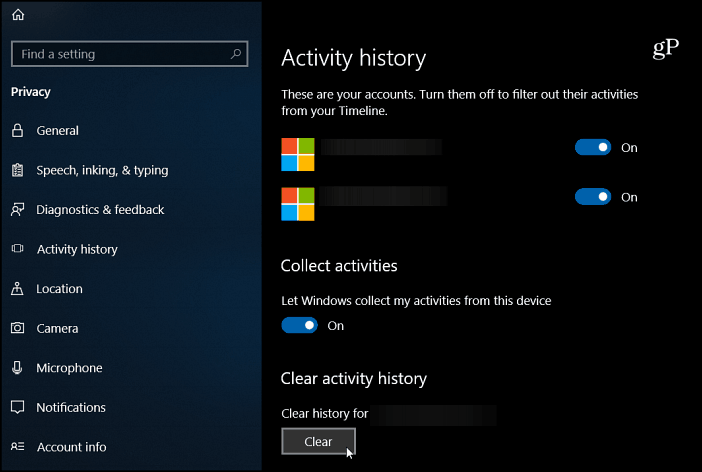
您還應該知道任務視圖仍然可用,只需按 Alt + Tab,您將看到與早期版本一樣的打開任務。但時間線就像是類固醇上的任務視圖。
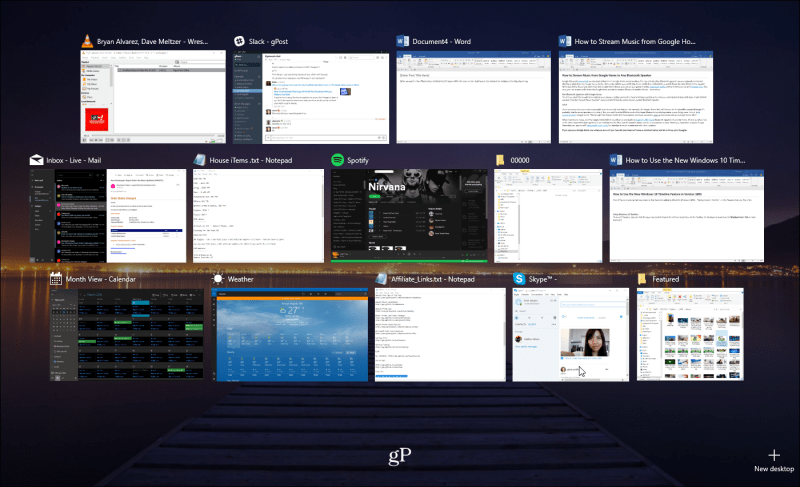
您可能會注意到,Timeline 絕對最適合 Microsoft 應用程序,例如 Edge、News、Weather 和Microsoft 365(以前稱為 O365)。並非所有開發人員都已將其應用程序配置為與 Timeline 集成。但我發現他們中的大多數都這樣做了——最重要的是 Chrome——你可能會注意到一些落後者。但總的來說,這是一個很棒的新功能,感覺它應該一直是 Windows 10 的一部分。
Windows 時間軸已棄用
雖然 Timeline 功能在 Windows 10 上運行良好且運行良好,但在 Windows 11(下一個大型 Windows 更新)上已被取消。不用擔心; 您無需立即更新。Microsoft 支持 Windows 10 到 2025 年。請查看我們關於Windows 11 中刪除或棄用的項目的文章。時間線不是唯一的功能。
您對 Windows 10 上的時間線有何看法?您是否使用它來保持白天的井井有條?在下面的評論部分讓我們知道。
為了解決 Windows 10 更新錯誤 0x80244022,請參考有效的解決方案,例如運行疑難解答、檢查網絡設定等。
唯一比觀看 Disney+ 更好的是和朋友一起觀看。通過本指南了解如何在 Discord 上流式傳輸 Disney+。
閱讀完整指南以了解如何解決 Windows 10 和 11 上的 Hamachi 無法獲取適配器配置錯誤,解決方案包括更新驅動程序、防火牆設置等
了解修復 REGISTRY_ERROR 藍屏錯誤 (0x00000051) 的有效方法,解決 Windows 系統中遇到的註冊表錯誤。
在 Roku 上調整聲音比使用遙控器向上或向下移動更多。以下是如何在 Roku 上更改音量的完整指南。
在 Roblox 中被禁止或踢出遊戲的錯誤代碼 267,按照以下簡單解決方案輕鬆解決...
面對 Rust 在啟動或加載時不斷崩潰,然後按照給出的修復並輕鬆停止 Rust 崩潰問題...
如果在 Windows 10 中遇到 Driver WudfRd failed to load 錯誤,事件 ID 為 219,請遵循此處給出的修復並有效解決錯誤 219。
發現修復此處給出的 Windows 10 和 11 上的未知軟件異常 (0xe0434352) 錯誤的可能解決方案
想知道如何修復 GTA 5 中的腳本掛鉤 V 嚴重錯誤,然後按照更新腳本掛鉤應用程序等修復,重新安裝 GTA 5 和其他




![如何修復 Roblox 錯誤代碼 267 [7 簡單修復] 如何修復 Roblox 錯誤代碼 267 [7 簡單修復]](https://luckytemplates.com/resources1/images2/image-6174-0408150822616.png)
![[已解決] 如何解決 Rust 不斷崩潰的問題? [已解決] 如何解決 Rust 不斷崩潰的問題?](https://luckytemplates.com/resources1/images2/image-6970-0408150808350.png)
![[已修復] 驅動程序 WudfRd 在 Windows 10 中無法加載錯誤 219 [已修復] 驅動程序 WudfRd 在 Windows 10 中無法加載錯誤 219](https://luckytemplates.com/resources1/images2/image-6470-0408150512313.jpg)

![[已解決] Grand Theft Auto V 中的“Script Hook V 嚴重錯誤” [已解決] Grand Theft Auto V 中的“Script Hook V 嚴重錯誤”](https://luckytemplates.com/resources1/images2/image-225-0408151048736.png)